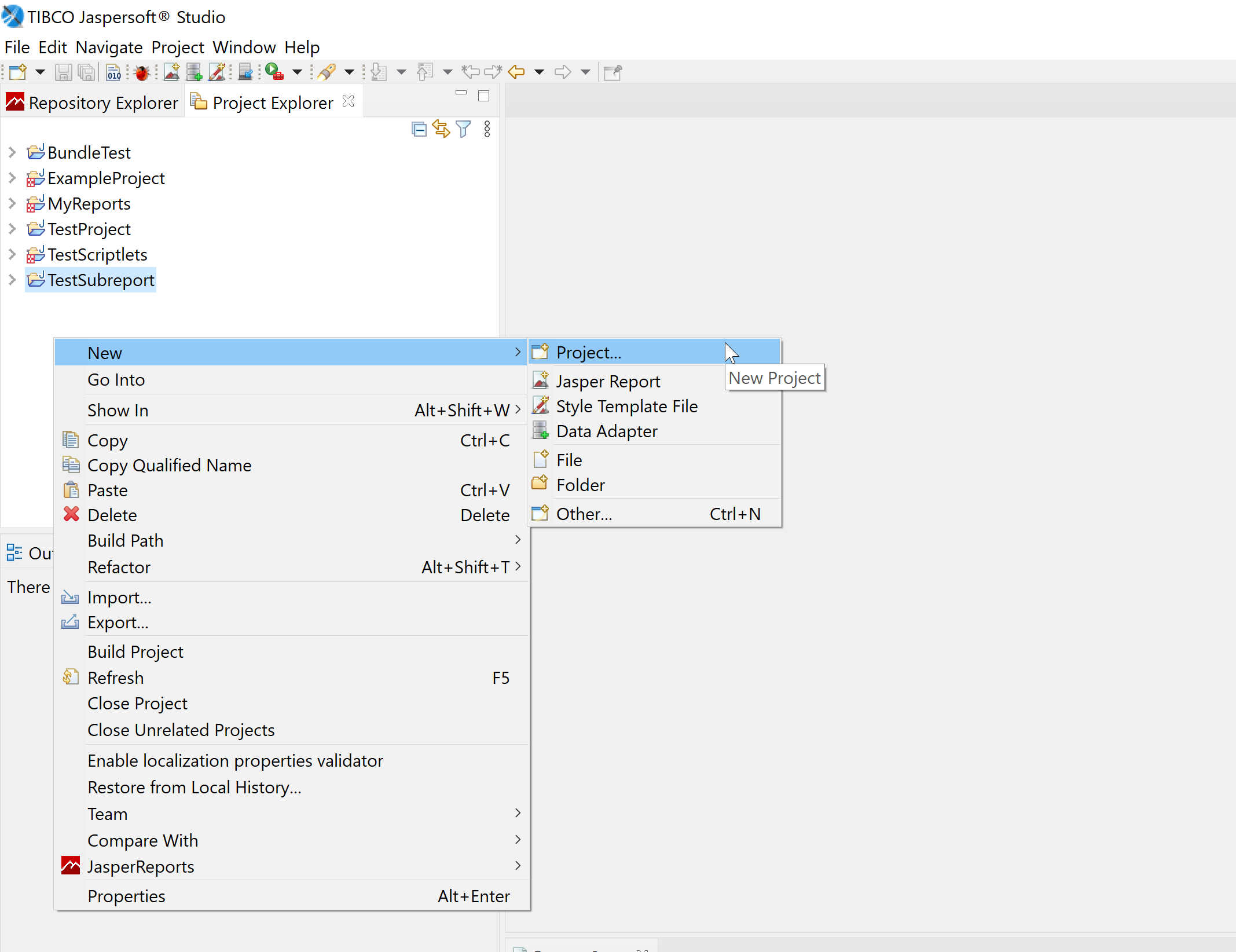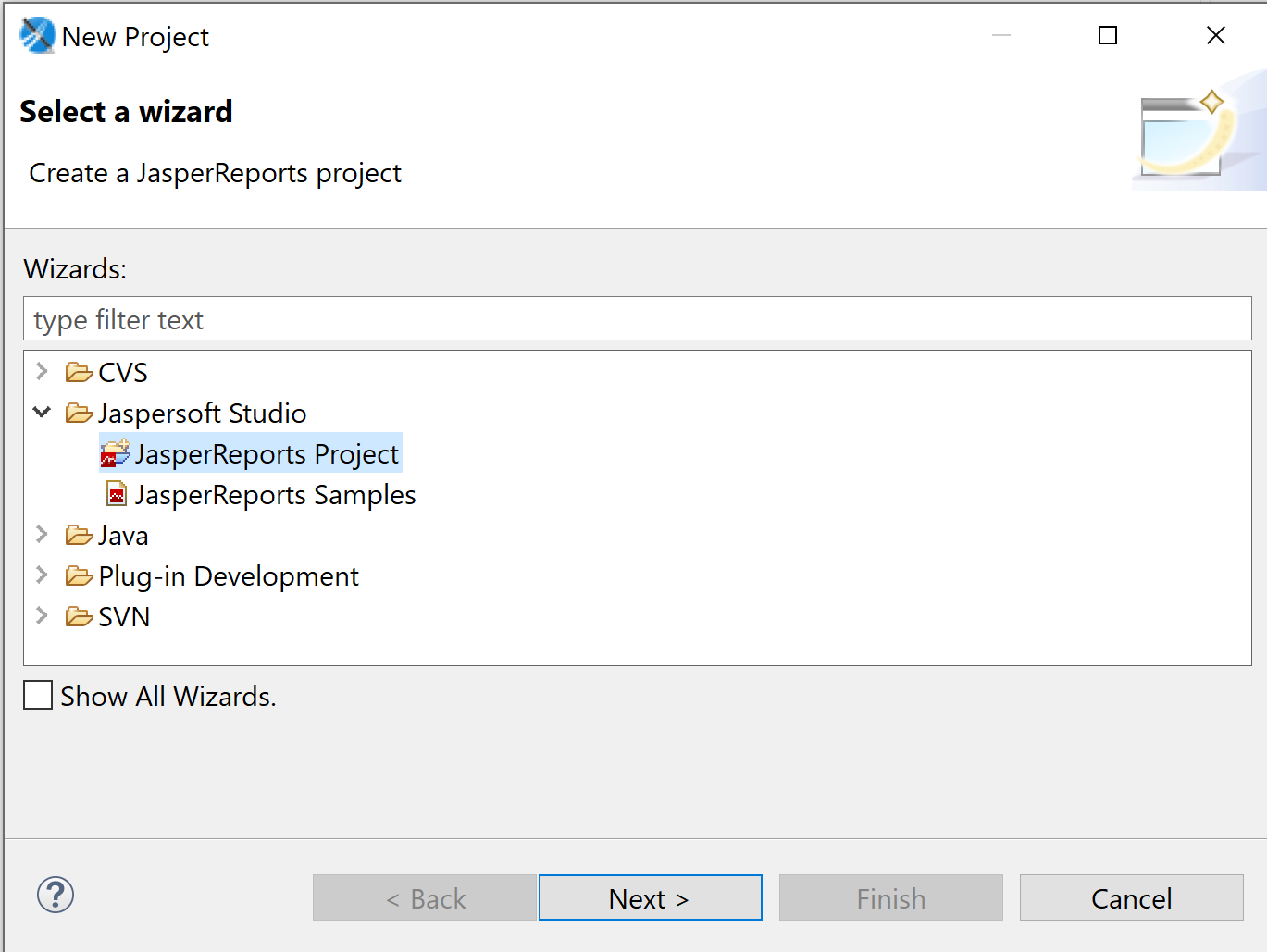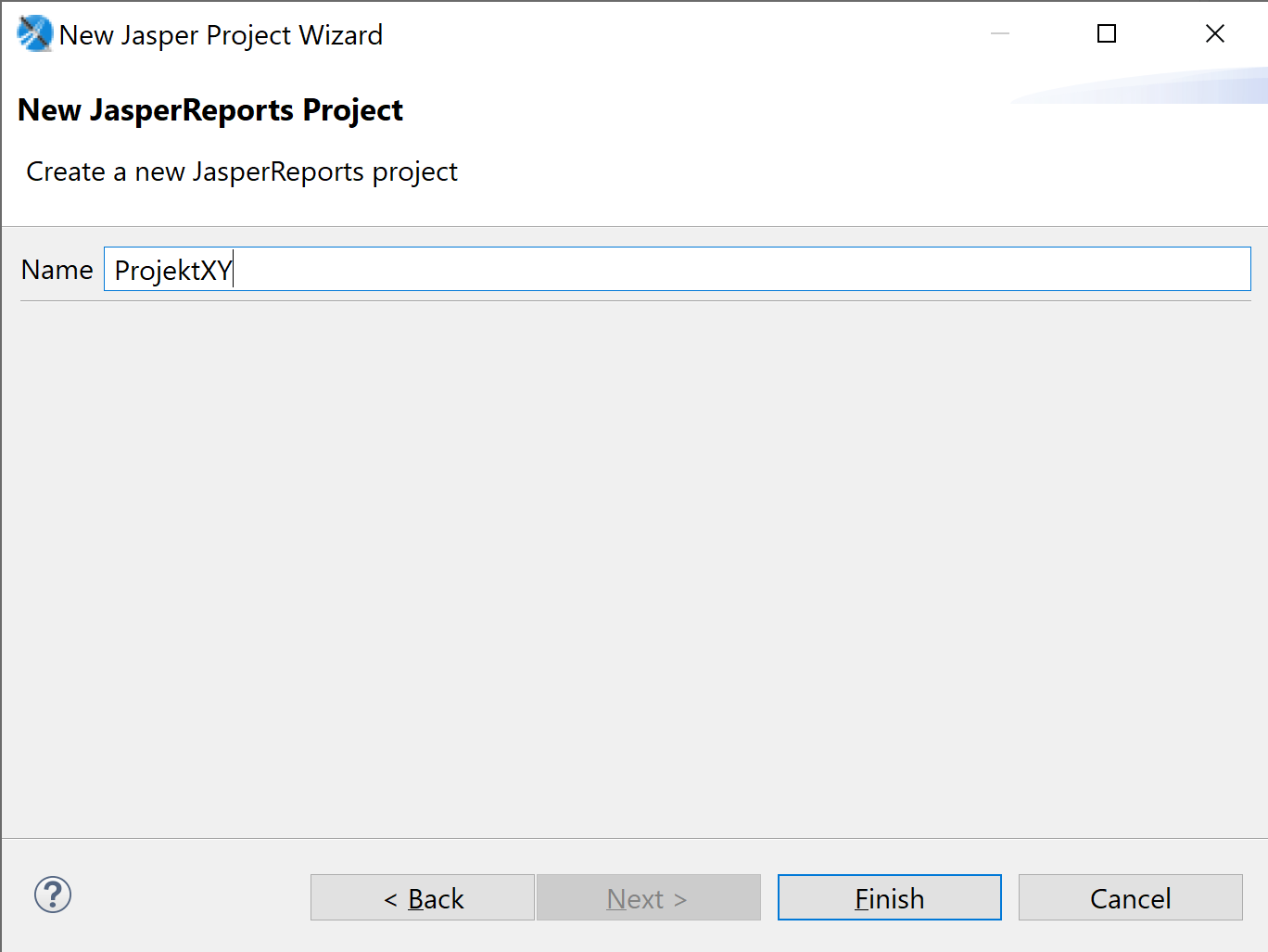Seitenhistorie
Vorgehensweise:
- Ordner Projekt anlegen
- Eine neue Vorlage erstellen
- Datenbankverbindung einrichten
- Datenquelle anlegen
- Layout gestalten
- Formular Test
- Datenquelle in Nuclos übertragen
- Vorlagen in Nuclos hochladen
...
Projekt anlegen
Das Entwerfen von Formularen kann, in Verbindung mit dem ständigen Updaten des selbigen im Nuclos, bei größerem Umfang sehr aufwendig, unübersichtlich und anstrengend werden. iReport bietet die Möglichkeit sich mit der Datenbank zu verbinden und Reports mit Unterformularen komplett zu testen.
Dafür sollte ein Unterordner "Jasper"oder"xy", im selben Ordner wo das Formular entwickelt wird, angelegt sein. Das dient lediglich der Übersichtlichkeit, da sich die Formulare zur Entwicklung innerhalb iReports ein wenig, von denen die im Nuclos hochgeladen werden, unterscheiden.
Die folgenden Ausführungen sind mit iReport 4.7.1 erstellt und getestet worden. Höhere Versionen bargen Fehler bei der Datenbankverbindung.
In Jaspersoft Studio dienen Projekte zur Verwaltung von Datenadaptern, Reporten, usw. Deshalb wird an dieser Stelle gezeigt, wie ein Projekt erstellt wird.
1. Klicken sie mit der rechten Maustaste in den Bereich Project Explorer. 2. Bewegen sie die Maus auf die Kategorie New und wählen sie dann "Project..." aus. | |
3. Öffnen sie nun im Wizard den Baum unter der Kategorie Jaspersoft Studio. 4. Klicken sie auf JasperReports Project und dann auf Next >. | |
| 5. Geben sie den gewünschten Namen für Ihr Projekt ein und bestätigen sie über den Finish Button. |
Ziehen sie bei komplexen Projekten in Erwägung, ob es sich nicht lohnt, im Projekt weitere Unterordner anzulegen (z.B. Reports, Templates, Data Adapters, Resources). Dies kann sehr hilfreich sein, um den Überblick zu behalten.